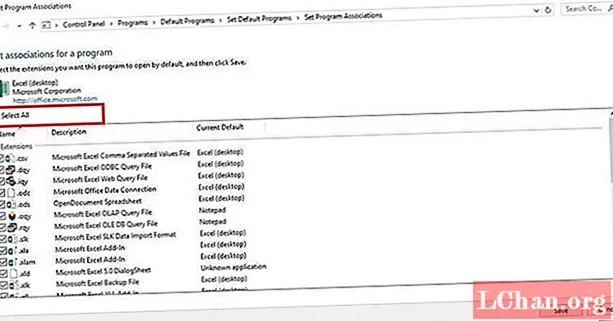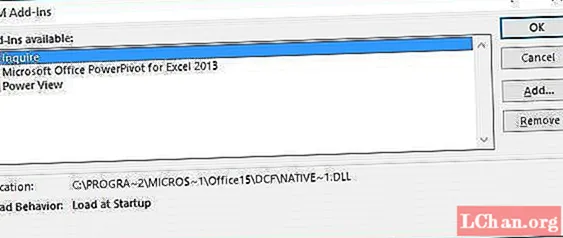Sisu
- 1. meetod: tühjendage ruut Ignoreeri DDE
- 2. meetod: lähtestage Exceli faili seosed
- 3. meetod: parandage Microsoft Office
- 4. meetod: lülitage pistikprogrammid välja
- 5. meetod: keelake riistvaragraafika kiirendus
- 6. meetod: pöörduge Microsofti tugiteenuse poole
- Boonusenõu: kuidas krüptitud Exceli faili avada
- Kokkuvõte
Mitu Microsoft Exceli kasutajat kogesid mõningaid probleeme Exceli faili ei avata. Kui tegelete sarnase probleemiga, olete just õigesse kohta jõudnud. Mõnikord ei avane teie oluline Excel lihtsalt õigel ajal. Mõnikord näete isegi pärast Exceli failil topeltklõpsamist, et Excel on avatud, kuid fail ei avane. Lühidalt öeldes on programm käivitatud, kuid kõik, mida näete, on tühi valge ekraan. Exceli faili, mis pole täielikult avatud, probleem on siin teie jaoks. Allpool olevas artiklis tutvute erinevate, kuid lihtsate lahendustega, kuidas Exceli probleem ei avane.
- 1. meetod: tühjendage ruut Ignoreeri DDE
- 2. meetod: lähtestage Exceli faili seosed
- 3. meetod: parandage Microsoft Office
- 4. meetod: lülitage pistikprogrammid välja
- 5. meetod: keelake riistvaragraafika kiirendus
- 6. meetod: pöörduge Microsofti tugiteenuse poole
1. meetod: tühjendage ruut Ignoreeri DDE
Enamik kordi ja kõige tavalisem põhjus on see, et Exceli faili avamise probleem pole seetõttu, et olete valinud suvandi "Ignoreeri teisi rakendusi, mis kasutavad dünaamilist andmevahetust (DDE)". Mida DDE teeb, on: kui topeltklõpsate, saadab see programmile teate. See protseduur annab täiendavad juhised teie poolt topeltklõpsatud faili avamiseks. Järgige allpool toodud juhiseid, et tühistada märkeruudu Ignoreeri DDE.
1. samm: avage Excel. Avatakse uudistefail. Nüüd minge Faili suvandid.

2. samm: siin saate valiku Täpsem. Sisestage see valik. Leidke vahekaart Üldine, kust leiate kasti „Eira teisi rakendusi, mis kasutavad dünaamilist andmevahetust (DDE)”.
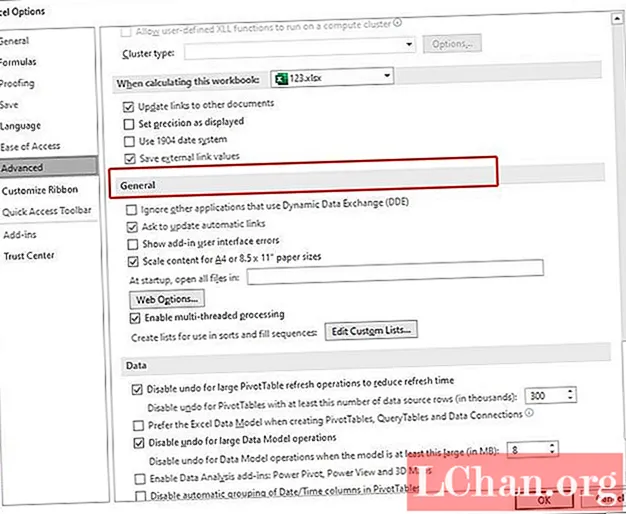
3. samm: tühjendage märkeruut enne valikut „Eira teisi rakendusi, mis kasutavad dünaamilist andmevahetust (DDE)”. Tehtud muudatuste salvestamiseks klõpsake nuppu OK.
See on vajalik, sest kui valite ignoreerimise, ignoreerib Excel kõiki DDE käske, mis on saadetud teistest programmidest. Seega ei ava see faili, millel olete topeltklõpsanud.
2. meetod: lähtestage Exceli faili seosed
On tõenäoline, et Exceli faili seoste seadeid muudetakse; ja seega ei avane teie Exceli fail. Proovige need lähtestada ja kontrollige, kas Excel lähtestatakse pärast lähtestamist. Selleks tehke järgmist.
1. samm: paremklõpsake nuppu Start.
2. samm: minge nüüd jaotisse Juhtpaneeli programmid Vaikeprogrammid Määrake vaikeprogrammid. Siin otsitakse teie vaikeprogramme.
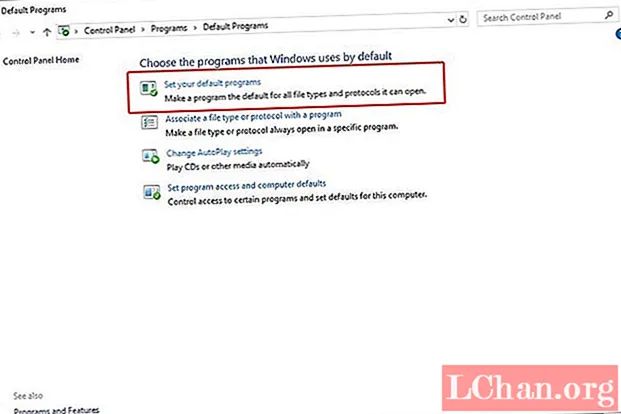
3. samm: leidke kuvatavast loendist Excel ja klõpsake seda. Nüüd klõpsake suvandil "Valige selle programmi jaoks vaikeseade". Pärast seda kuvatakse ekraan Set Set Associations.
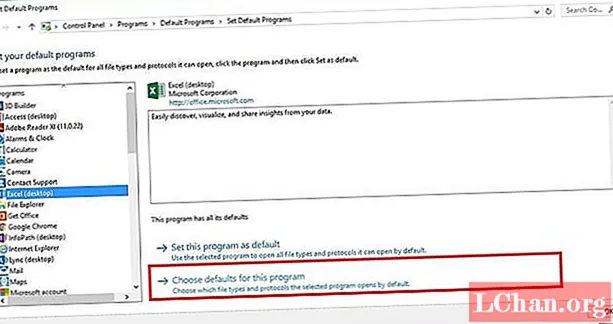
4. samm: märkige ruut Vali kõik ja klõpsake nuppu Salvesta Ok. Nüüd olete Exceli failiseoste sätted edukalt lähtestanud.
3. meetod: parandage Microsoft Office
Nii et teie faili asemel võib-olla tegeleb Microsoft Office mõne muu probleemiga ja seetõttu on see põhjus, miks Exceli fail ei avane topeltklõpsuga. Järgige allolevaid samme, et lahendada Excel ei ava probleemi.
1. samm: paremklõpsake nuppu Start. Nüüd minge jaotisse Juhtpaneeli programmid Programmide desinstallimine Microsoft Office.
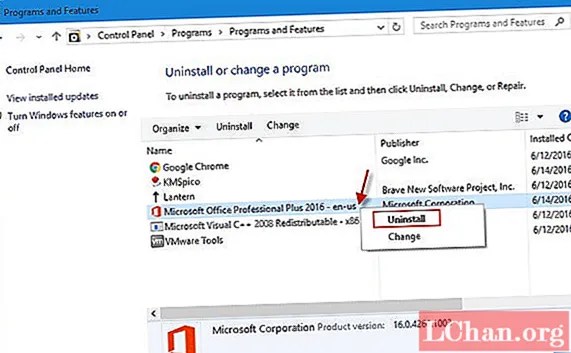
2. samm: klõpsake nuppu Microsoft Office. Nüüd valige käsk Muuda veebiparanduse remonti. Sellega parandatakse teie Microsoft Office ja kõrvaldatakse ka kõik selles olevad vead. Kui remondiprotsess on tehtud, ärge unustage oma süsteemi taaskäivitada.
4. meetod: lülitage pistikprogrammid välja
Üldiselt on lisandmoodulid, mis võivad mis tahes Exceli faili avamisel probleeme tekitada, COM-lisandmoodulid ja Exceli lisandmoodulid. Probleemi keelamiseks, testimiseks või kõrvaldamiseks on vaja need lisandmoodulid ükshaaval välja lülitada. Selleks tehke järgmist.
1. samm: avage Excel. Nüüd navigeerige jaotisse Failivalikute lisandmoodulid.
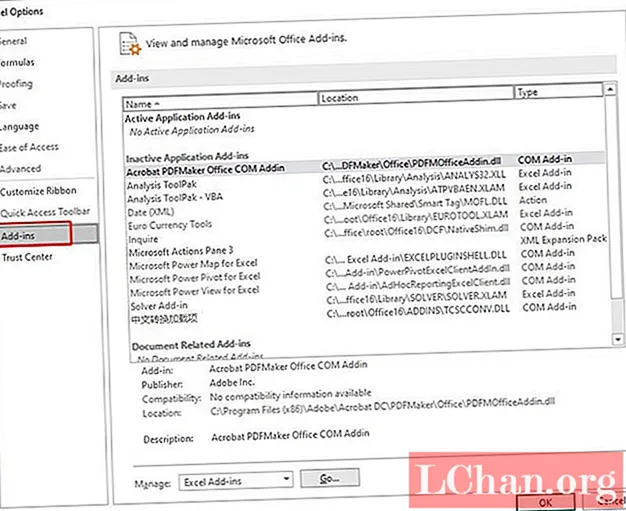
2. samm: akna allservast leiate haldamise. Valige rippmenüüst COM-lisandmoodul ja puudutage käsku Mine.
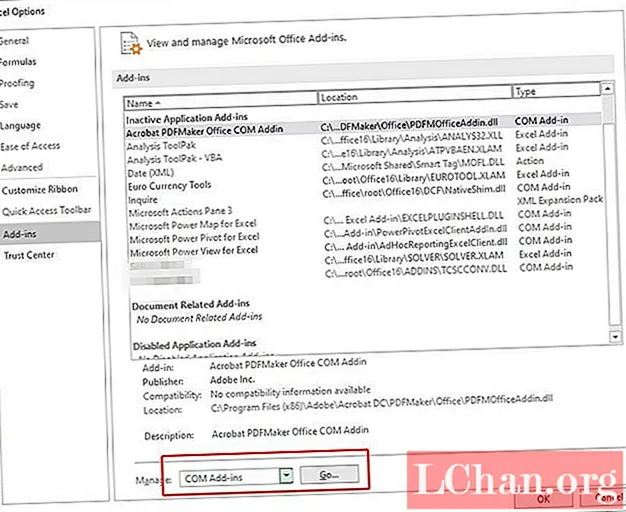
3. samm: tühjendage avatud kastis üks lisandmoodul ja puudutage OK. Taaskäivitage Excel, et kontrollida, kas probleem on lahendatud. Kui probleem püsib, järgige ülaltoodud juhiseid erinevate lisandmoodulite jaoks, kuni probleem on lahendatud.
5. meetod: keelake riistvaragraafika kiirendus
Kui teil on endiselt silmitsi Exceli faili avanemisega, proovige riistvaragraafika kiirendus keelata. Selleks tehke järgmist.
1. samm: avage Excel. Liikuge failivalikute täpsema kuva juurde.
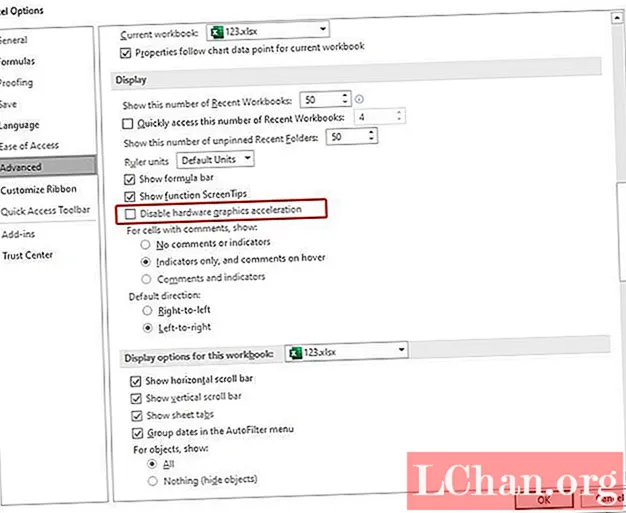
2. samm: siit leiate suvandi Keela riistvara graafika kiirendamine. Märkige ruut enne seda. Nüüd klõpsake nuppu OK.
6. meetod: pöörduge Microsofti tugiteenuse poole
Lõplik lahendus, kui mõni meetod ei anna teile edu, on pöörduda Microsofti tugiteenuse poole. See kahtlemata viib teid dilemmast välja, kui teie Exceli fail ei avane. Nad võivad teie probleemi lahendada ja võivad teile ka selle põhjuse anda.
Boonusenõu: kuidas krüptitud Exceli faili avada
Siiani oleme näinud, mida teha, kui teie Exceli fail ei avane. Kui aga teie fail avatakse, kuid see on krüptitud kujul? Selles oleva sisu vaatamiseks peate selle tõsiselt dekrüpteerima! Saime ka sellele lahenduse. PassFab for Excel on üks parimatest tarkvara krüpteeritud Exceli failide avamiseks. See aitab teil Exceli dekrüpteerida vaevata ja ilma eriliste sammudeta. Hea meel tordil on - dekrüpteerimise ajal ei kaota andmeid! Krüptitud Exceli faili sekunditega avamiseks toimige allpool.
1. samm: laadige kõigepealt alla ja installige oma süsteemi PassFab for Excel. Põhiliides kuvab nuppu Lisa.
2. samm: suvand „Lisa” aitab teil krüptitud faili importida tarkvarasse PassFab Excel Password Recovery.

3. samm: minge nüüd parooli taastamise suvandisse ja puudutage oma eesmärgi taastamise režiimi.

4. samm: mõne aja pärast kuvatakse aken, mis ütleb, et faili dekrüpteerimine õnnestus. Puudutage nuppu OK.

Olete Exceli faili edukalt dekrüpteerinud ilma andmekaota. Palju õnne! Muide, võite seda videojuhist ka selle kasutamise kohta vaadata, kui olete huvitatud.
Kokkuvõte
Ülaltoodud artikkel näitab erinevat lahendust Exceli faili käsitlemiseks, mis probleemi ei ava. Pealegi annab see üksikasjaliku teabe PassFabi Exceli kasutamiseks, kui peate krüptitud faili hõlpsalt avama. Loodame, et lahendused sobivad. Jagage oma väärtuslikku tagasisidet, kommenteerides lihtsalt allpool.